 Drivrutiner och programvara för operativsystem Windows 11, Windows 10, Windows 8, Windows 8.1, Windows 7 (64-bit / 32-bit)
Drivrutiner och programvara för operativsystem Windows 11, Windows 10, Windows 8, Windows 8.1, Windows 7 (64-bit / 32-bit)
Skrivarmodell: Canon MAXIFY GX4020
Den här drivrutinen tillhandahåller fullständig utskrifts- och skanningsfunktion för din produkt.
Programvara för Windows operativsystem
![]()
Ladda ner skrivardrivrutiner och programvara för Windows
Filversion: 1.00. Filstorlek: 92.34 MB
Canon MAXIFY GX4020
Dubbelklicka på den nedladdade .exe-filen. Den kommer att dekomprimeras och inställningsskärmen kommer att visas. Följ instruktionerna för att installera programvaran och utföra de nödvändiga inställningarna.

Hur man skannar dokument och foton
‘IJ Scan Utility’ är en programvara för att bekvämt skanna fotografier, dokument, etc. I Windows operativsystem klickar du på knappen ‘Start’ för att hitta genvägen till programmet ‘IJ Scan Utility’. Du kan sedan använda din datormus för att dra den här genvägen till skrivbordet.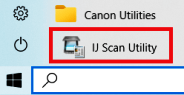
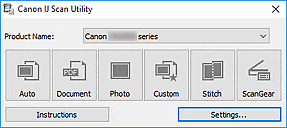 Om du tycker att det är svårt att förstå inställningarna för denna programvara, så erbjuder jag dig det enklaste sättet att skanna alla dokument och foton. För att göra detta, använd en knapp ’Foto’. Genom att klicka på den här knappen kan du skanna alla dokument och foton. Det skannade dokumentet kommer att sparas på din dator. Kvaliteten på de skannade dokumenten är bra, så du behöver inte ändra mjukvaruinställningarna. Många användare av denna programvara använder en ’Foto’-knapp för att skanna dokument eller foton. Om du behöver ändra platsen där den skannade bilden ska sparas eller ändra andra skannerinställningar, använd sedan knappen ’Inställningar’ för detta.
Om du tycker att det är svårt att förstå inställningarna för denna programvara, så erbjuder jag dig det enklaste sättet att skanna alla dokument och foton. För att göra detta, använd en knapp ’Foto’. Genom att klicka på den här knappen kan du skanna alla dokument och foton. Det skannade dokumentet kommer att sparas på din dator. Kvaliteten på de skannade dokumenten är bra, så du behöver inte ändra mjukvaruinställningarna. Många användare av denna programvara använder en ’Foto’-knapp för att skanna dokument eller foton. Om du behöver ändra platsen där den skannade bilden ska sparas eller ändra andra skannerinställningar, använd sedan knappen ’Inställningar’ för detta.
Canon MAXIFY GX4020
Om du har problem med att använda den här programvaran kan du använda det enklare sättet att skanna dokument och foton.
Hur man skannar med programvaran inbyggd i Windows operativsystem.
Du kan använda programvaran ’Windows Fax and Scan’ för att skanna dokument och foton. Denna programvara ingår i operativsystemen: Windows 11, Windows 10, Windows 8, Windows 7, Windows Vista. Du kan komma åt denna programvara via Start-menyn i alla versioner av Windows operativsystem. Du kan läsa mer om detta här.
För att använda denna programvara, se till att installera skannerdrivrutinen.
Om du har problem med att installera drivrutiner eller om din skrivare och skanner inte fungerar korrekt. Du kan läsa hur du åtgärdar dessa problem här.
![]()
Programvara för MAC-operativsystem
Skrivardrivrutin för operativsystem: macOS Ventura 13, macOS Monterey 12, macOS Big Sur 11, macOS Catalina 10.15, macOS Mojave 10.14, macOS High Sierra 10.13.6
![]()
Ladda ner skrivardrivrutinen för MAC-operativsystem
Filversion: 101.5.0. Filstorlek: 3.82 MB
Den här filen kommer att ladda ner och installera den programvara som behövs för att använda din produkt. När du är klar kommer du att kunna installera ytterligare programvara för att förbättra produktens funktionalitet. Nedladdnings-/installationsprocedurer. Ladda ner filen. Kontrollera datorns inställningar för platsen där filen är sparad. Dubbelklicka på den nedladdade filen och montera den på diskavbildningen. Dubbelklicka på den monterade skivavbildningen. Dubbelklicka på filen ’Master Setup’ för att starta installationsskärmen. Genom att följa instruktionerna på skärmen installerar du programvaran och gör anslutningsinställningarna för din produkt.
Senast uppdaterad februari 11, 2023 av admin




Lämna ett svar